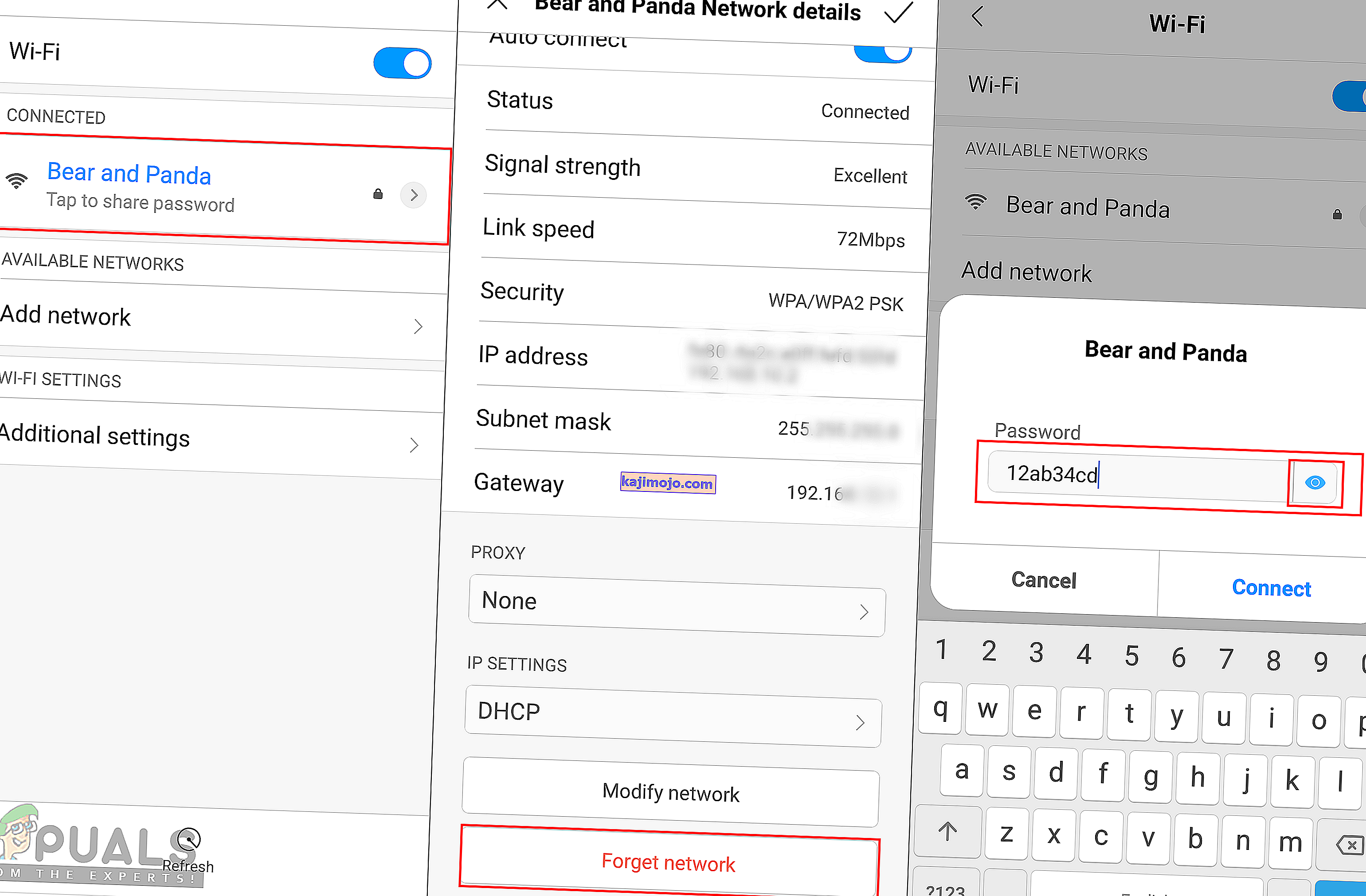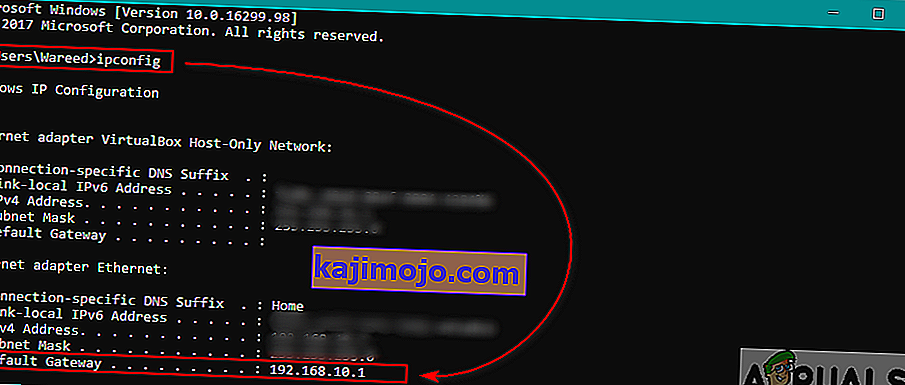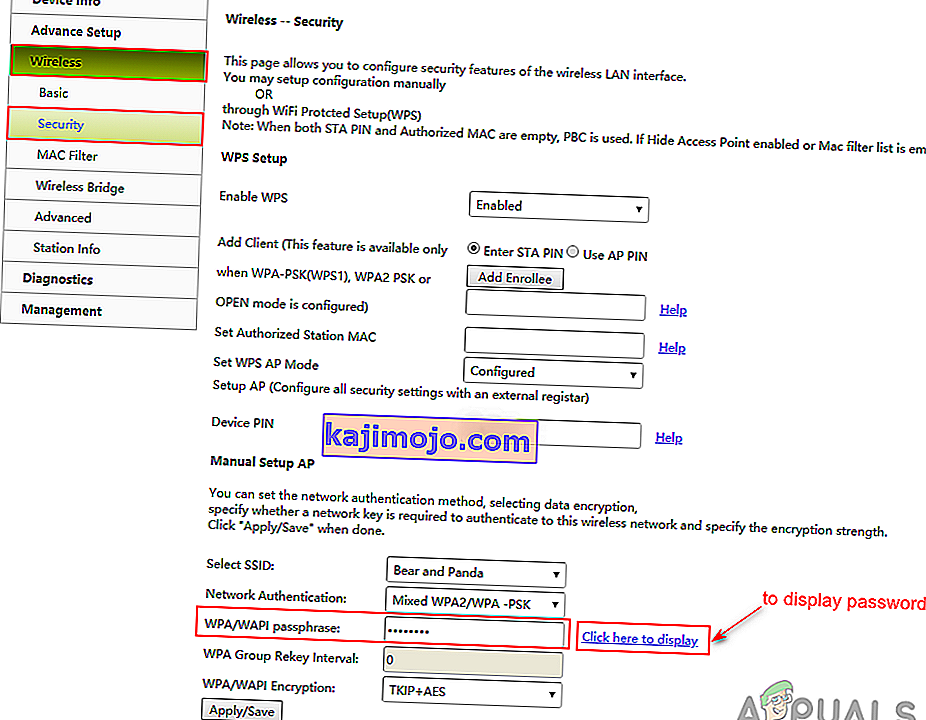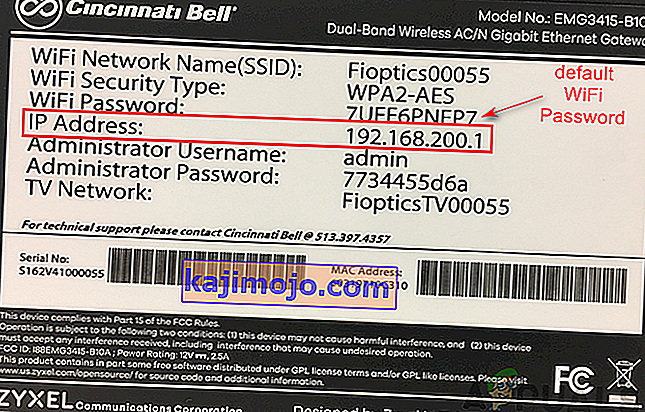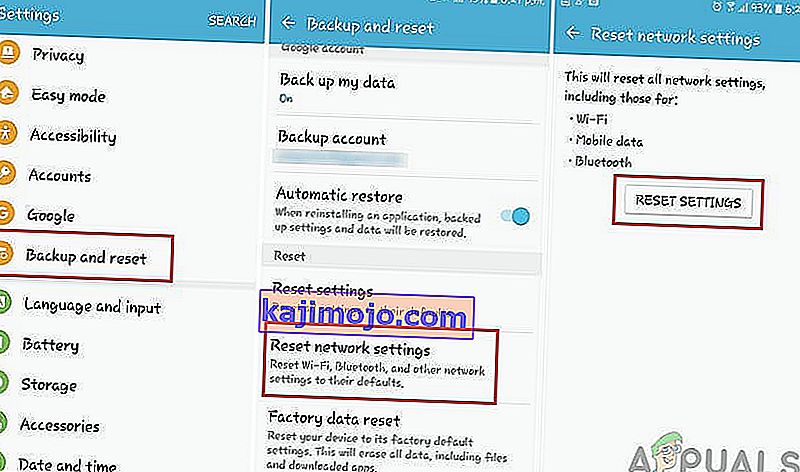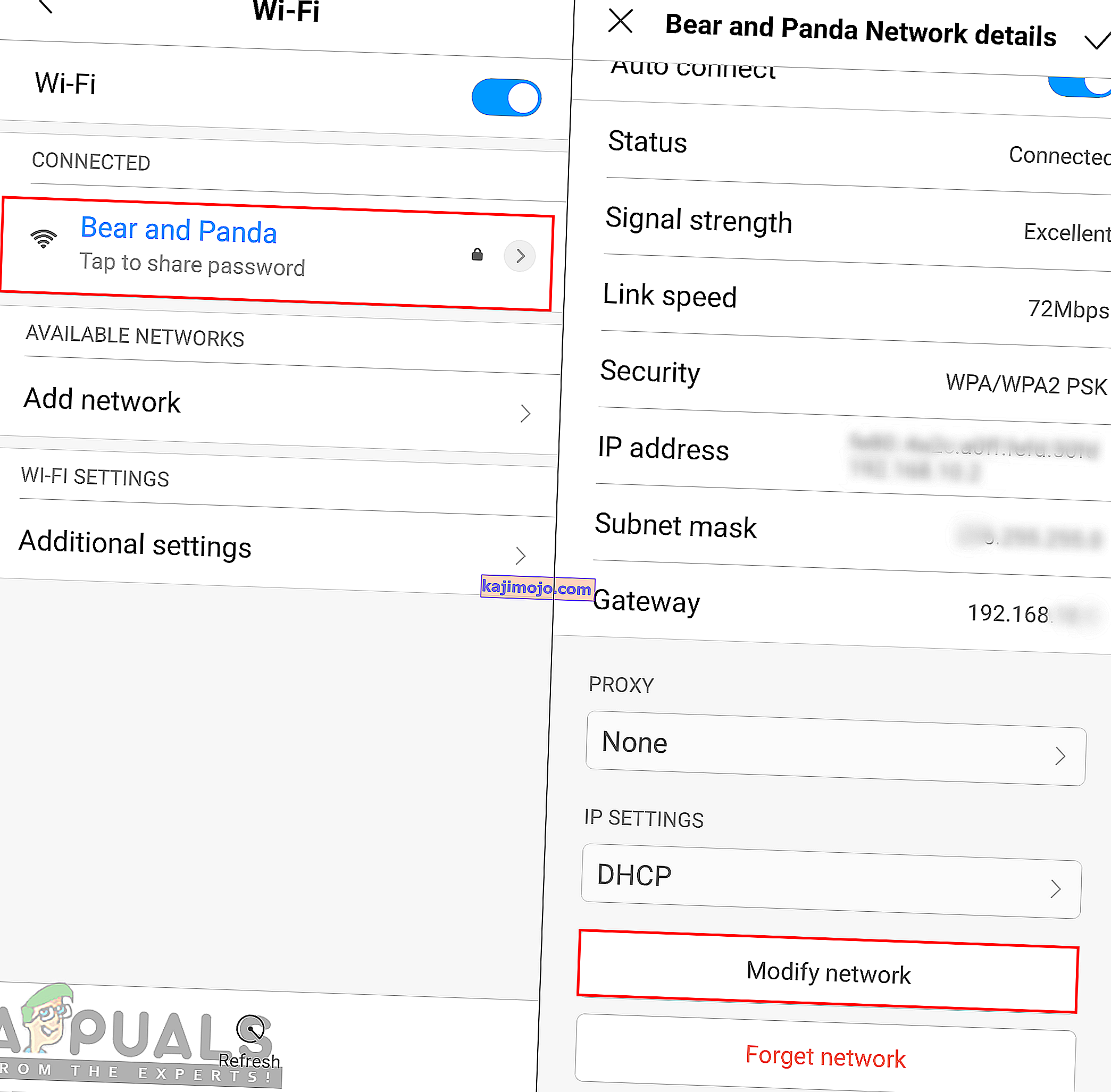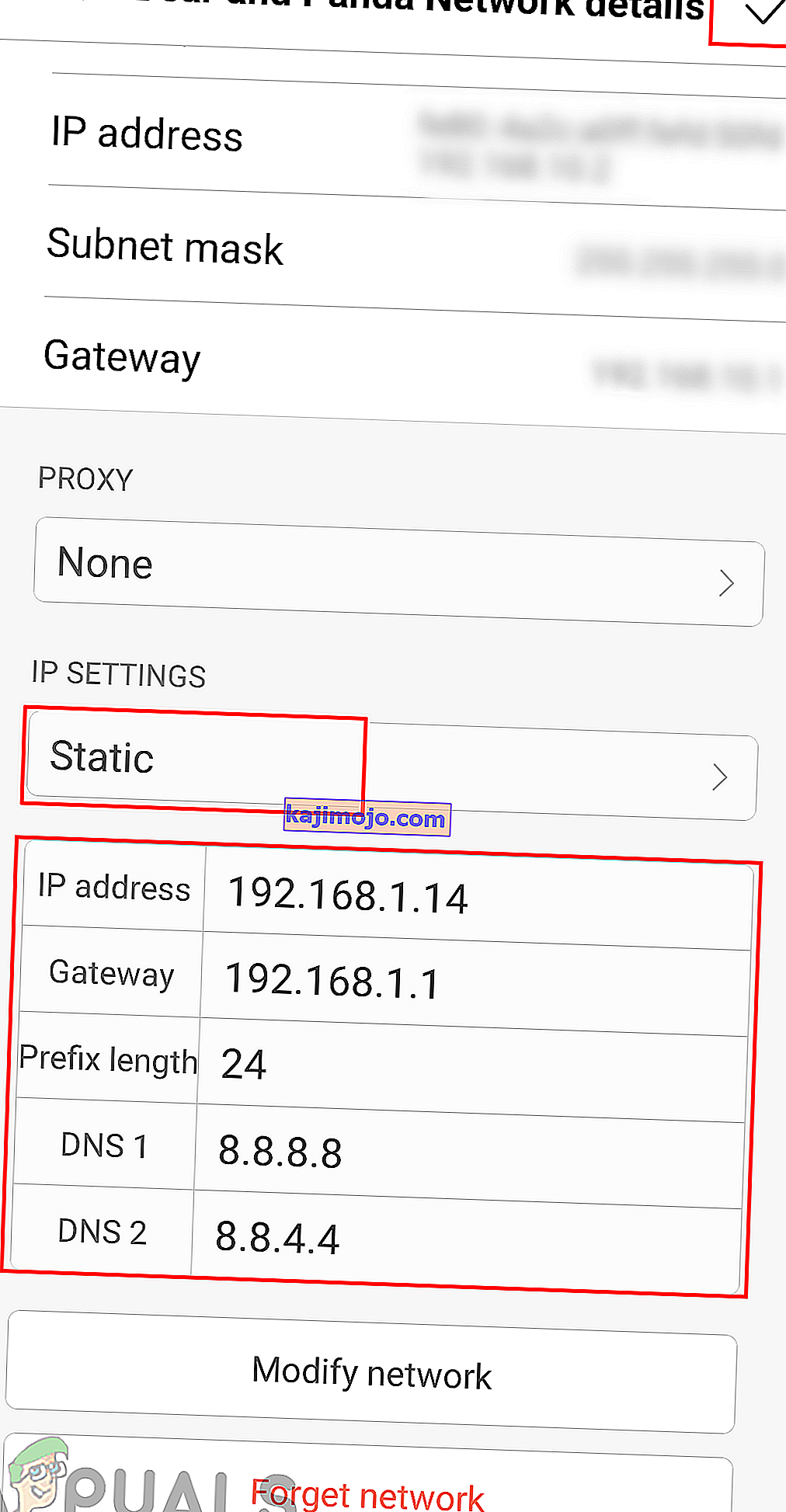Vairāki lietotāji ikreiz, kad mēģina izveidot savienojumu ar WiFi tīklu, savos Android tālruņos saņem kļūdu “Notika autentifikācijas kļūda ”. Šī problēma var rasties gan pievienojot jaunu tīklu, gan esošo tīklu. Lielāko daļu laika tas ir saistīts ar nepareizu WiFi tīkla paroli, taču var būt arī citas iespējas, par kurām mēs šajā rakstā runāsim.

Kas izraisa autentifikācijas kļūdu Android ierīcē?
Mums izdevās atklāt dažus no visbiežāk sastopamajiem cēloņiem, kas izraisīs šo konkrēto problēmu. Mēs to esam izdarījuši, aplūkojot dažādus lietotāju pārskatus un remonta stratēģijas, kuras viņi izmantoja, lai atrisinātu problēmu. Šeit ir saraksts ar izplatītākajiem scenārijiem, kuriem ir iespēja aktivizēt šo konkrēto kļūdas ziņojumu:
- Parole nav pareiza - kā izrādās, šī problēma galvenokārt radīsies, ja norādītā parole būs nepareiza. Ja šis scenārijs ir piemērojams, problēmu varat atrisināt, ievadot pareizo paroli un atlasīto redzamības opciju.
- Tīkla iestatījumi ir kļūdaini - dažos gadījumos šī problēma rodas tālruņa tīkla iestatījumu dēļ, kas neļauj jūsu WiFI darboties pareizi. Vairāki lietotāji, kas nonāk līdzīgā situācijā, ir ziņojuši, ka viņiem izdevās atrisināt problēmu, atiestatot tīklu.
- IP adrese ir nepareiza - dažreiz DHCP IP iestatījumi nepareizi konfigurēs IP adresi WiFI tīklam. Lielākā daļa lietotāju to varēja atrisināt, tīkla iestatījumiem izmantojot statisko IP adresi.
Šis raksts palīdzēs jums izmantot dažādas metodes, lai novērstu “ Autentifikācijas kļūdu ”. Mēs sāksim no visizplatītākās un vienkāršākās metodes līdz detalizētajai.
1. metode: atkārtoti pārbaudiet tīkla paroli
Šī problēma galvenokārt nozīmē, ka tīkla parole ir nepareiza, tāpēc tajā tiek parādīts autentifikācijas kļūdas ziņojums. Jums jāpārliecinās, vai esat ievadījis pareizo WiFi paroli. Dažreiz jūsu parole maršrutētājā tiek atiestatīta maršrutētāja vai iestatījumu atiestatīšanas dēļ. Pārbaudiet arī maršrutētāja iestatījumus, lai pārbaudītu paroli bezvadu iestatījumos. Mēs parādīsim jums abas iespējas, lai pārbaudītu un apstiprinātu, ka jūsu parole ir pareiza, veicot tālāk norādītās darbības.
- Dodieties uz sava tālruņa iestatījumiem un pieskarieties WiFi .
- Pieskarieties WiFi tīkla nosaukumam, kas rada kļūdu, un pēc tam atlasiet Aizmirstiet tīkla opciju.
Piezīme . Dažiem tālruņiem jums jāpieskaras un turiet tīkla nosaukumu un pēc tam atlasiet opciju Aizmirst tīklu.
- Pēc tam pieskarieties WiFi tīklam, norādiet paroli un pārliecinieties, vai ir parādīta ikona Parādīt, lai rakstīšanas laikā redzētu paroli.
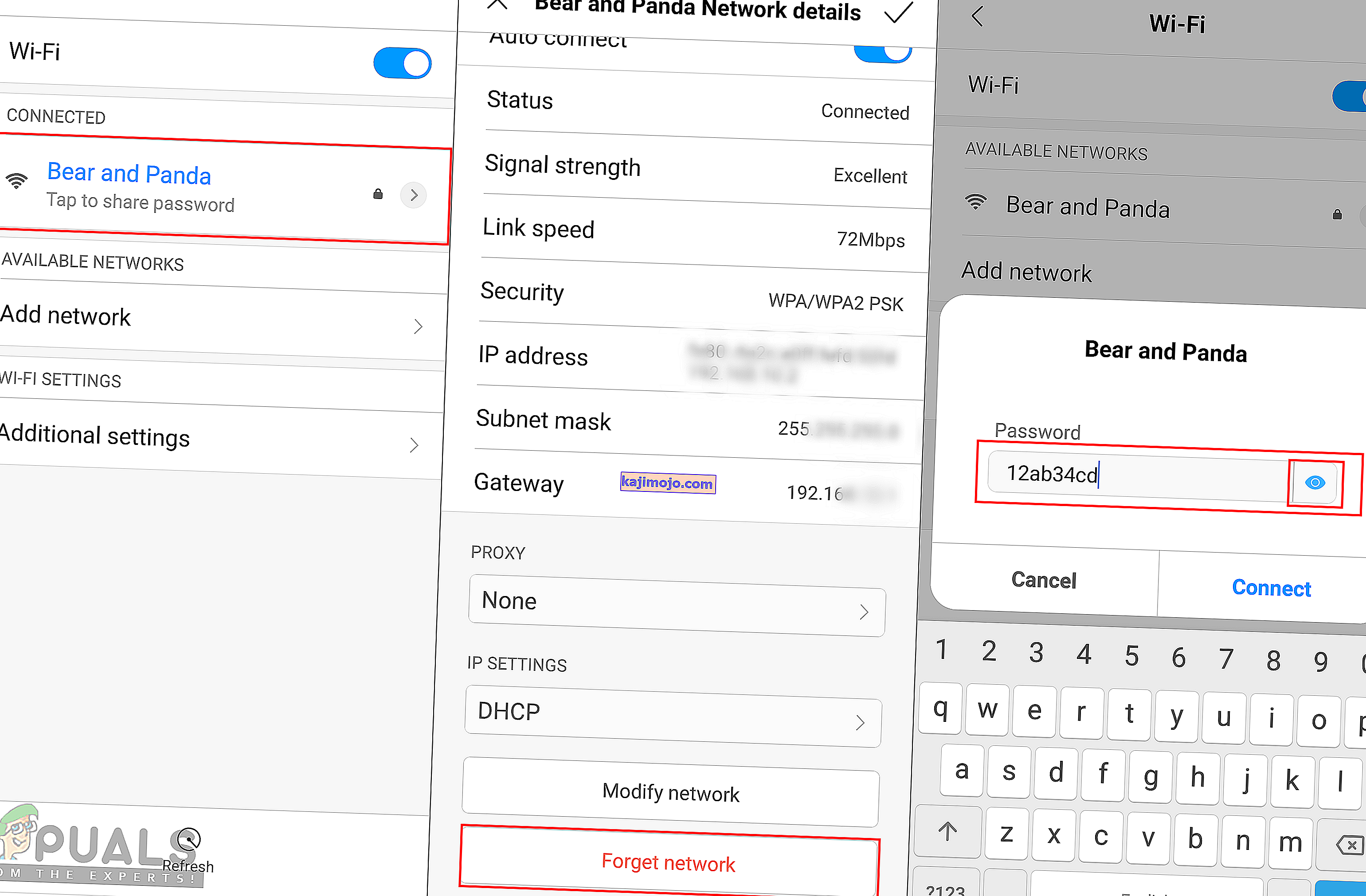
- Ja tas joprojām parāda kļūdu, dodieties un pārbaudiet maršrutētāja iestatījumus, lai apstiprinātu paroli.
- Datora pārlūkprogrammā varat ierakstīt IP adresi “ 192.168.1.1 ” un norādīt pieteikšanās lietotājvārdu un paroli.

Piezīme : Iepriekš minētā IP adrese ir noklusējuma funkcija lielākajai daļai, jūs varat atrast savu, ierakstot cmd komandā “ ipconfig ”.
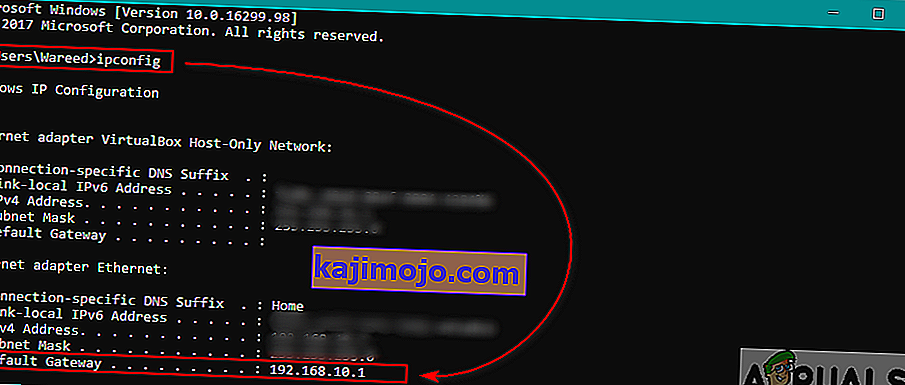
- Kad esat pieteicies, dodieties uz Bezvadu> Drošība un pārbaudiet paroli.
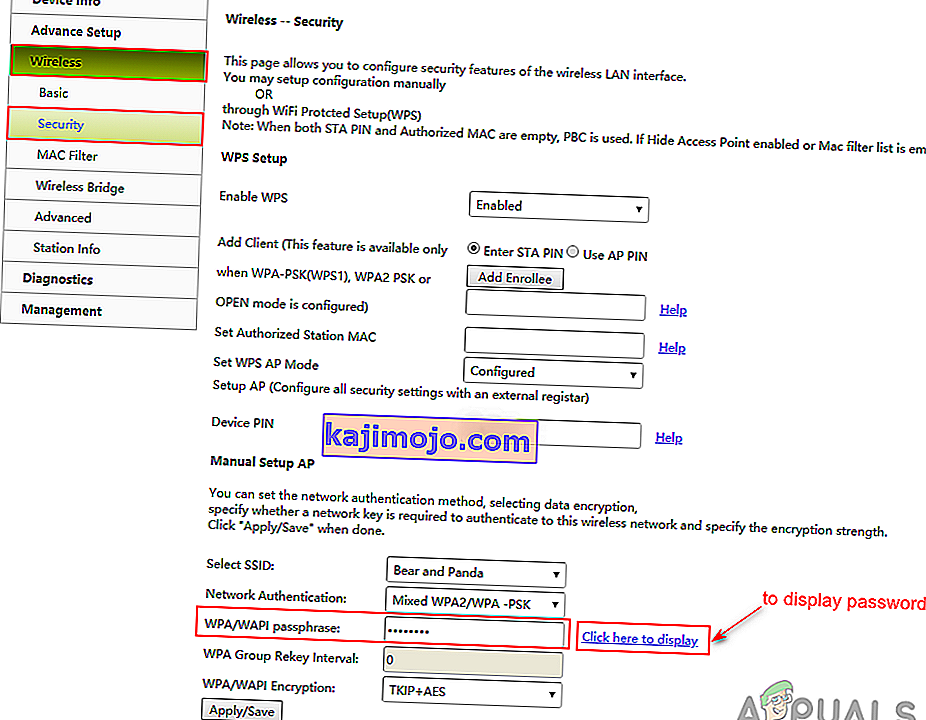
- Dažiem maršrutētājiem ir arī pieteikšanās un WiFi parole maršrutētāja aizmugurē, kā parādīts zemāk:
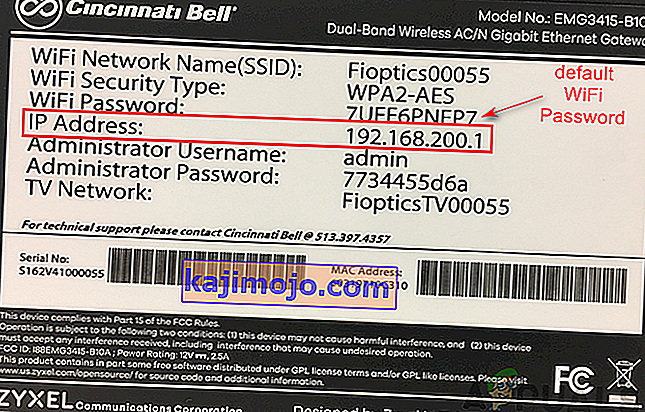
2. metode: Lidmašīnas režīma ieslēgšana
Lielāko daļu laika tālruņa savienojamība kļūst traucēta, un tā ātri jāatjauno. Pievēršoties ON lidmašīnas režīmu, tiks īslaicīgi izslēgtu visu savienojumu ierīces. To var vienkārši izdarīt, nomainot paziņojumu joslu galvenajā ekrānā un pieskaroties opcijai Lidmašīnas režīms . Ja jums nav šīs opcijas, jums jāiet uz tālruņa iestatījumiem vai jāizmanto barošanas poga, lai pārietu uz lidojuma režīmu. Pēc lidmašīnas režīma ieslēgšanas pagaidiet 30 sekundes un pēc tam izslēdziet to atpakaļ , izmantojot to pašu metodi. Pēc šīs metodes piemērošanas tagad varat mēģināt izveidot savienojumu ar savu WiFi tīklu.

3. metode: atiestatīt tīkla iestatījumus
Pastāv iespēja, ka tālruņa tīkla iestatījumus var mainīt. Dažreiz nepareizi tīkla iestatījumi var sajaukt WiFi tīklu. Vairāki lietotāji, kas nonāk līdzīgā situācijā, atrisināja šo problēmu, atiestatot tīkla iestatījumus. Tīkla iestatījumus var atiestatīt, veicot tālāk norādītās darbības.
- Dodieties uz sava tālruņa iestatījumiem un atveriet Dublēšana un atiestatīšana .
- Ritiniet uz leju un pieskarieties opcijai Atiestatīt tīkla iestatījumus .
- Tagad pieskarieties vienumam Atiestatīt iestatījumus un apstipriniet darbību.
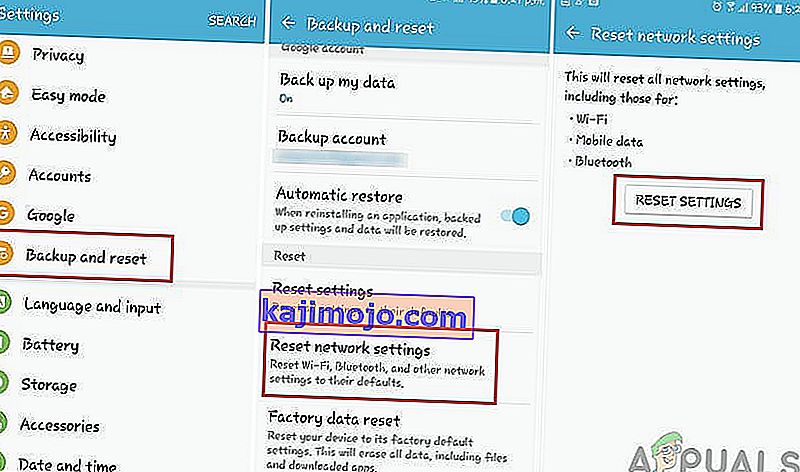
- Pēc tīkla iestatījumu atiestatīšanas dodieties un vēlreiz pievienojiet WiFi tīklu.
4. metode: konfigurējiet IP adresi
Dažreiz pie vainas var būt IP iestatījumi, kurus izmanto, lai izveidotu savienojumu ar WiFi. Ja IP konfigurācija ir nepareiza, maršrutētājs neļaus piekļūt internetam. Šajā metodē mēs mainīsim WiFi tīkla savienojuma iestatījumus un izmēģināsim statisko IP, lai tas darbotos, veicot šādas darbības:
- Dodieties uz sava tālruņa iestatījumiem un pieskarieties WiFi opcijai.
- Tagad pieskarieties WiFi tīkla nosaukumam, kas rada kļūdu, pēc tam izvēlieties Mainīt iestatījumus.
Piezīme . Dažiem tālruņiem jums jāpieskaras un jāuztur tīkla nosaukums un pēc tam jāizvēlas modificēšanas opcija.
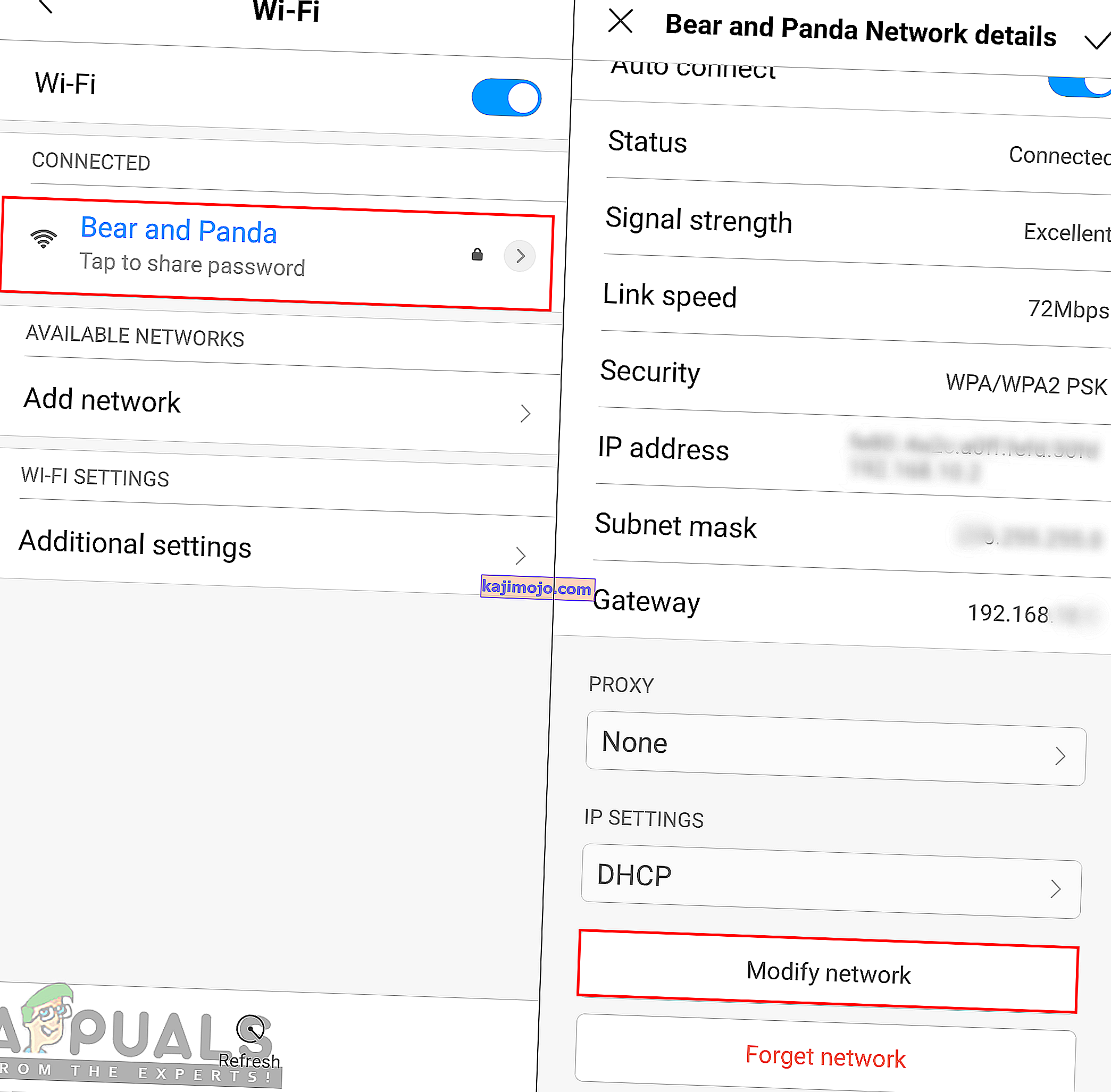
- Atzīmējiet opciju Rādīt papildu opcijas, ja tās ir pieejamas, vai arī varat tieši mainīt iestatījumus.
- Pieskarieties IP iestatījumiem un izvēlieties Static .
- Ritiniet uz leju un nomainiet IP adresi uz “ 192.168.1.14 ”. Pēdējo ciparu var mainīt uz jebkuru skaitli starp ' 1 ' un ' 255 '.
- Pārējām opcijām un DNS numuram jābūt tādam pašam, kā parādīts zemāk:
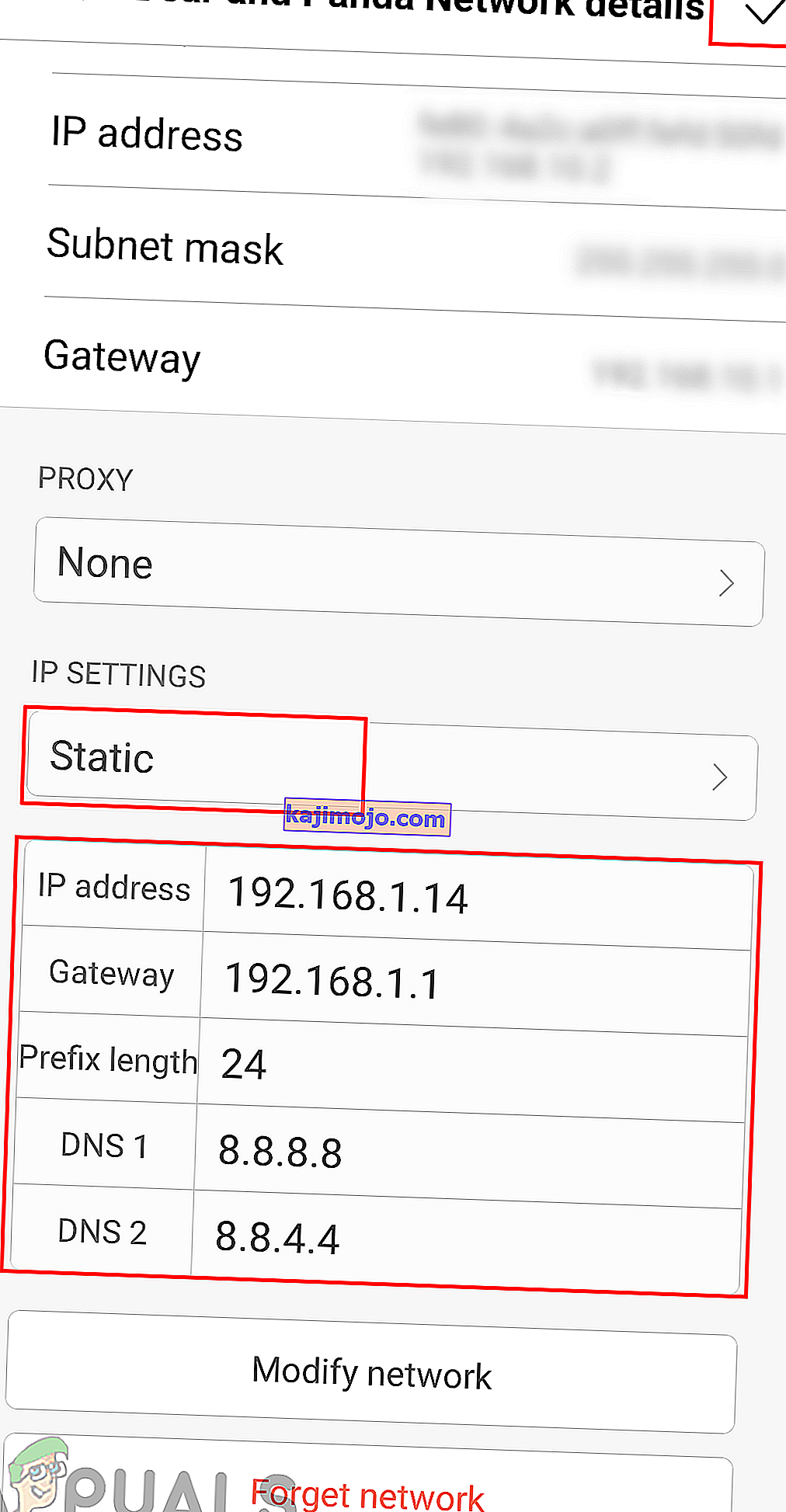
Piezīme . Katram tīklam iestatījumi atšķiras, tāpēc šos iestatījumus varat kopēt arī no citām ierīcēm, kas savienotas ar to pašu tīklu, veicot iepriekš minētās darbības.
- Pēc tam pieskarieties vienumam Savienot un gaidiet tīkla savienojumu.